Slik bruker du flere skjermer på Windows 11

Hvordan bruke flere skjermer på Windows 11, Lær hvordan du effektivt bruker flere skjermer på Windows 11 med WebTech360!
Oppgavebehandling er en nyttig oppgavebehandling på Windows 10. Hvis du har problemer med å åpne Oppgavebehandling i Windows 10 , her er løsningen for deg.

Hvordan fikse Task Manager-feil på Windows 10 er ikke vanskelig
Du kan ikke åpne Oppgavebehandling i Windows 10 eller støte på feilmeldingen "Oppgavebehandling har blitt deaktivert av administratoren"? I så fall, la oss lære med EU.LuckyTemplates hvordan du løser problemet veldig enkelt nedenfor.
Årsak til Task Manager har blitt deaktivert av administratorfeil
Windows Task Manager er et flott verktøy som hjelper deg med å enkelt lukke programmer som ikke oppfører seg. I tillegg hjelper dette verktøyet deg også med å sjekke detaljert informasjon om prosesser som kjører på PC-en din.
Du kan få tilgang til Oppgavebehandling på en rekke måter, for eksempel ved å trykke Ctrl + Shift + Esc . Alternativt kan du åpne verktøyet med Win + R , skrive taskmgr , og deretter trykke på Enter- knappen .
Det er 2 hovedårsaker til at Task Manager har blitt deaktivert av administratorfeil
PC-administratoren har deaktivert Oppgavebehandling
Hvis du ikke er datamaskineieren, er det sannsynlig at Oppgavebehandling har blitt deaktivert av PC-administratoren for å hindre deg i å lukke viktige sikkerhetsprogrammer, for eksempel antivirusprogramvare. I dette tilfellet trenger du bare å be dem om å slå den på.
Skadevare
Når du bruker Task Manager, kan et tredjepartsprogram, virus eller spionprogram hindre deg i å bruke dette verktøyet. Oppgavebehandling har ofte oppstartsfeil og viser meldingen "Oppgavebehandling har blitt deaktivert av administratoren din".
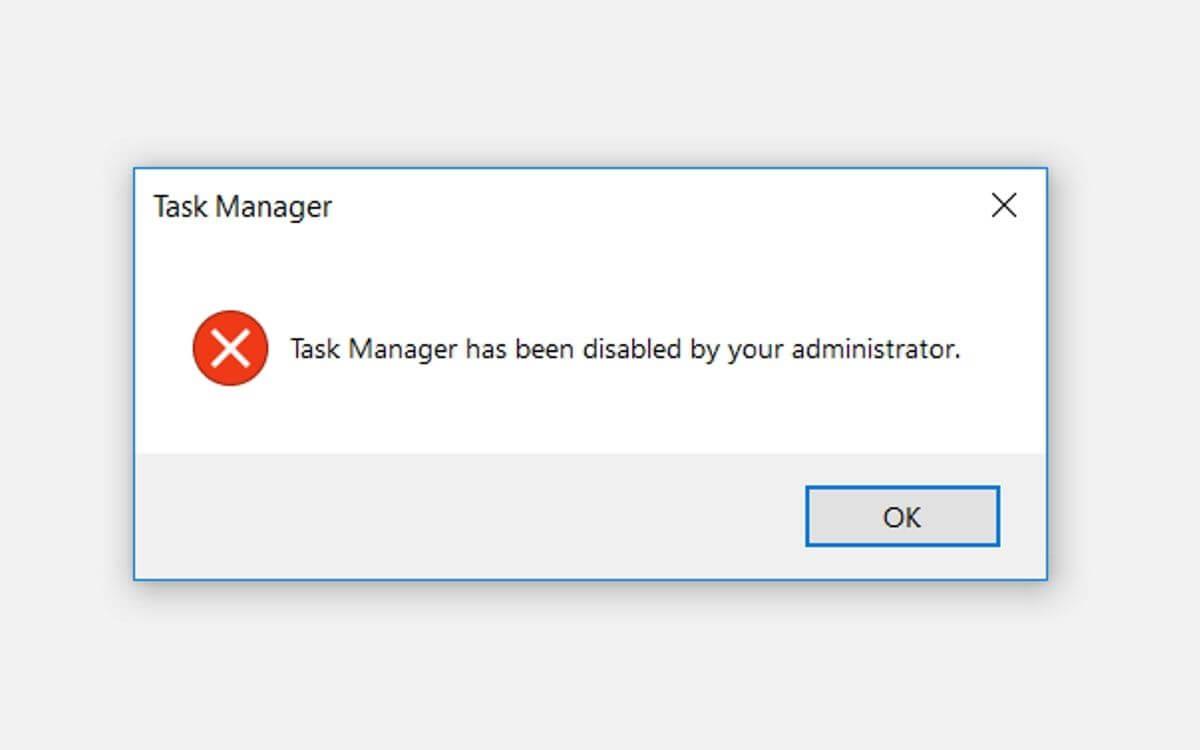
I dette tilfellet kan du bruke metodene nedenfor for å fikse feilen med å ikke kunne åpne Oppgavebehandling.
Hvordan fikse Task Manager-feil ved hjelp av Registerredigering
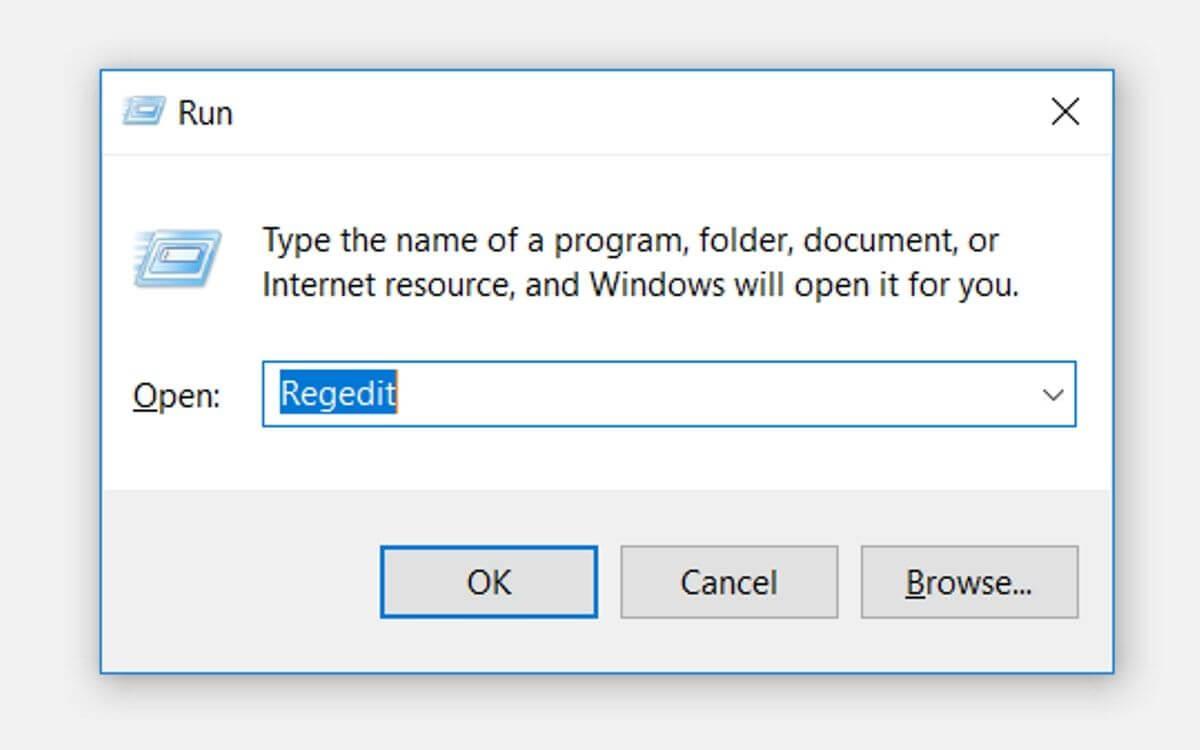
Finn navigasjonspanelet på venstre side, og åpne deretter systemtasten:
HKEY_CURRENT_USER > Programvare > Microsoft > Windows > CurrentVersion > Politikker > System .
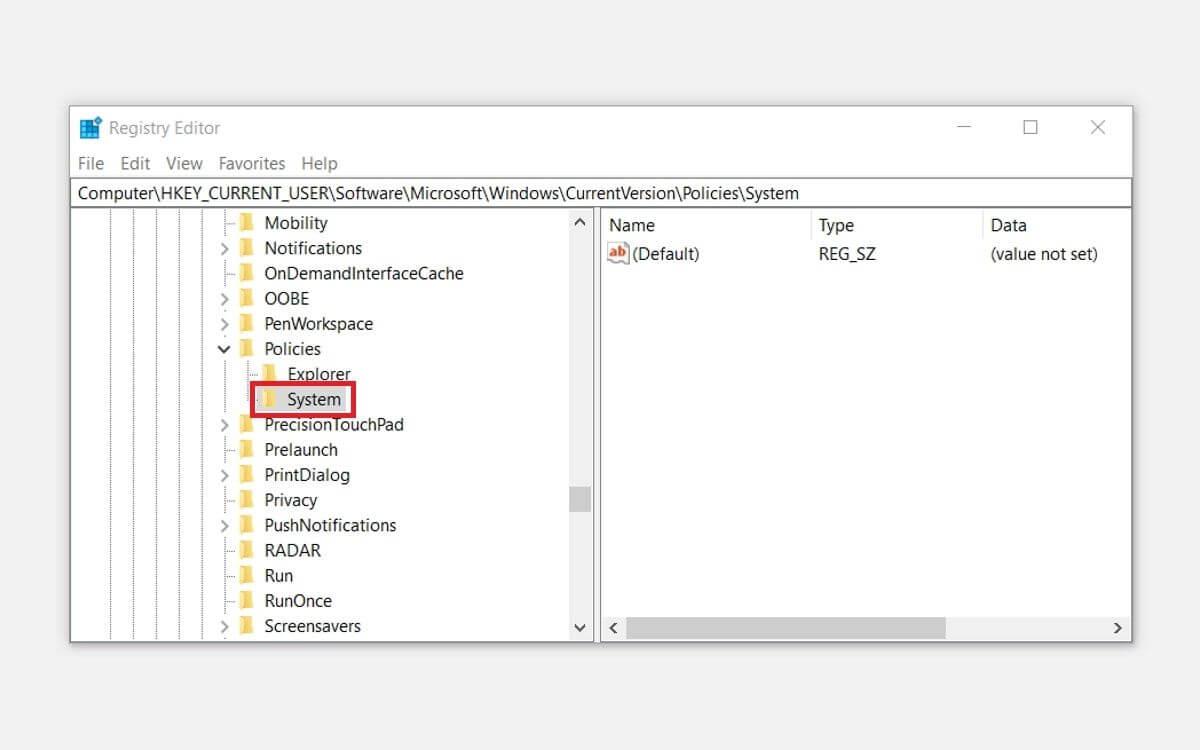
Hvis systemtasten vises, kan du gå videre til neste trinn. Hvis du ikke ser denne nøkkelen, kan du opprette den på følgende måte:
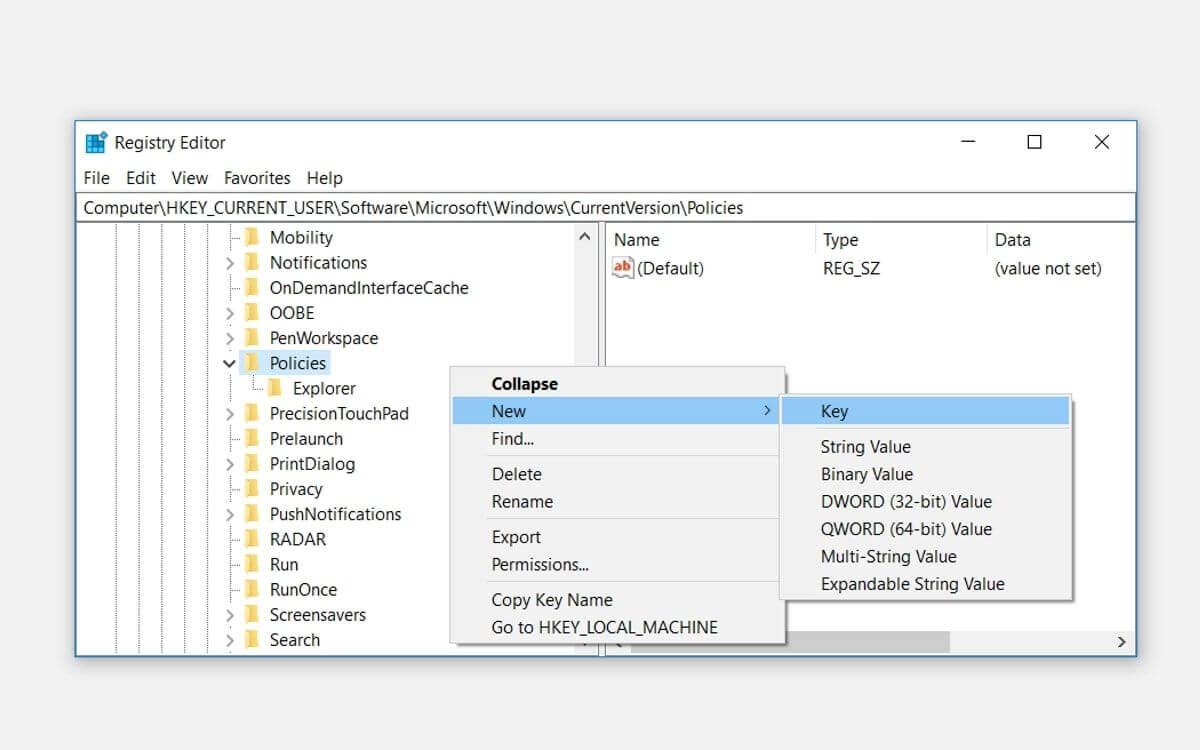
Klikk nå på Key System . Du vil se en verdi kalt DisableTaskMgr på høyre side. Hvis denne verdien ikke er tilgjengelig, må du opprette den. Hvis den er tilgjengelig, kan du gå til neste trinn.
Slik oppretter du DisableTaskMgr-verdi:
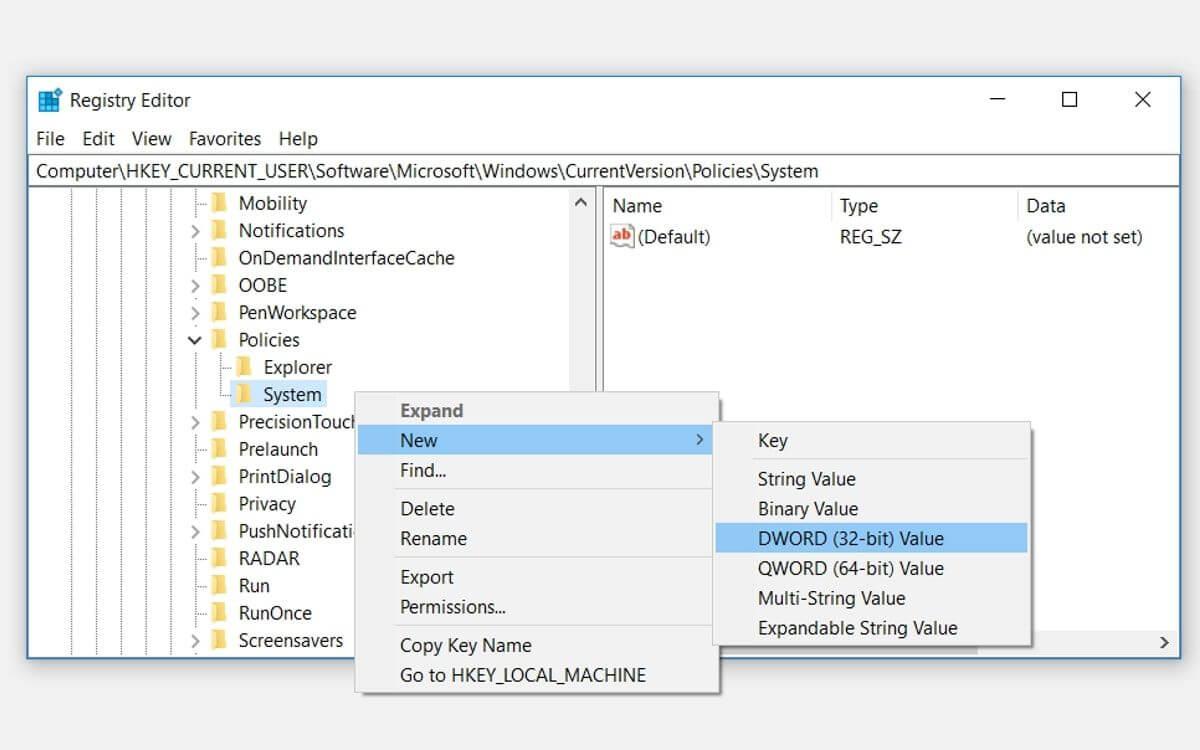
Deretter dobbeltklikker du på DisableTaskMgr- verdien . Sett her Verdidata til 0 , og klikk deretter OK for å fullføre prosessen.
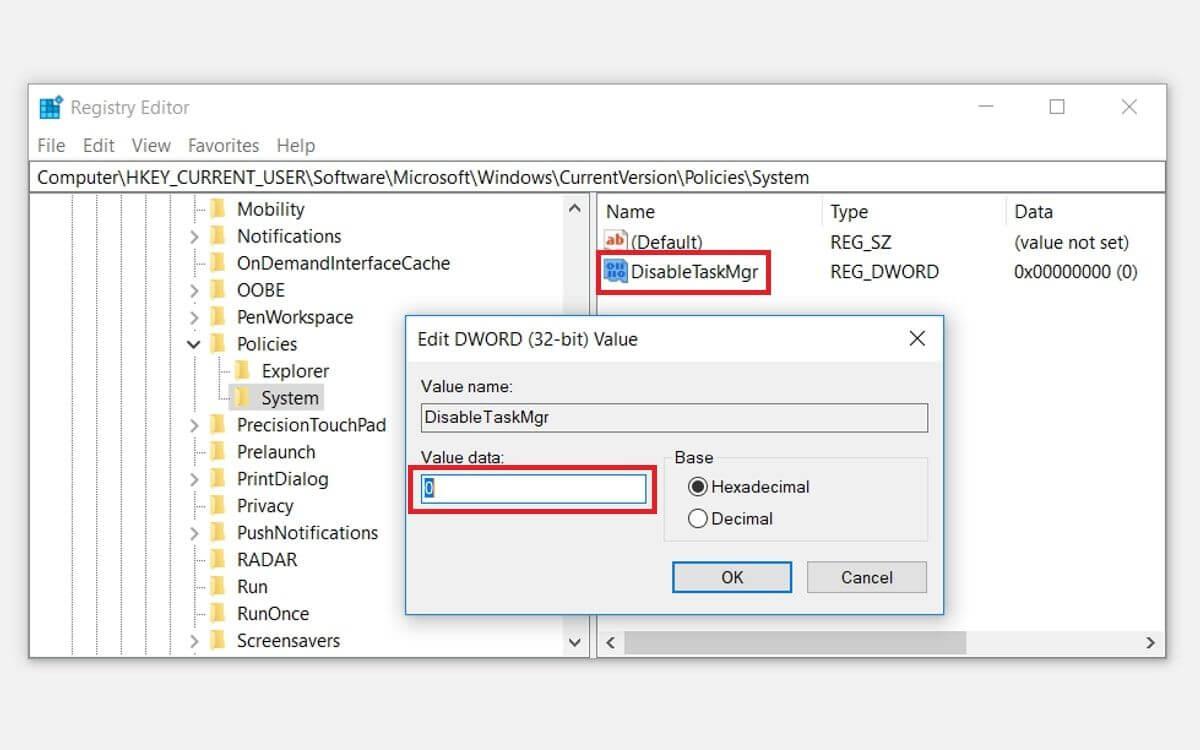
Feilen med å ikke kunne åpne Task Manager på Windows 10 er løst. Nå trenger du bare å starte PC-en på nytt for å lagre endringene.
Hvordan fikse Task Manager ved hjelp av registerfil
Hvis du ikke er kjent med å redigere registeret, kan du opprette registerfilen manuelt. Denne handlingen vil automatisk konfigurere innstillingene i Registerredigering og fikse Oppgavebehandling.
For å opprette en registerfil, åpne Notisblokk eller et annet tekstredigeringsprogram og skriv inn følgende kommando:
Windows Registry Editor Version 5.00
[HKEY_CURRENT_USER\Software\Microsoft\Windows\CurrentVersion\Policies\System]
"DisableTaskMgr" =dword:00000000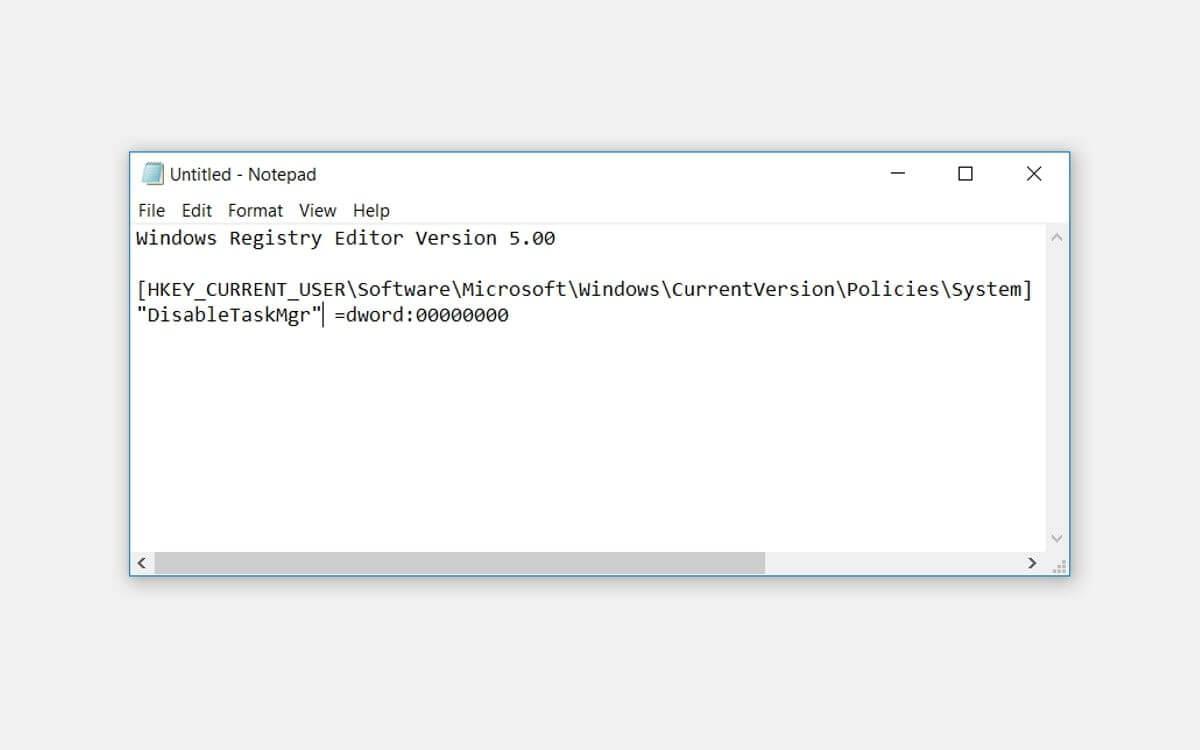
Lagre dokumentet som DisableTaskMgr.reg . Dobbeltklikk nå på DisableTaskMgr.reg- filen for å åpne den. Klikk deretter Ja på Brukerkontokontroll .
Nå vises ikke Task Manager-feilen lenger. Start PC-en på nytt hvis du fortsatt ser meldingen Oppgavebehandling har blitt deaktivert av administratoren din .
Hvordan fikse Task Manager-feil ved hjelp av Local Group Policy Editor
Local Group Policy Editor er en pålitelig Windows-funksjon som du kan bruke til å redigere lokale policyinnstillinger. Du kan imidlertid bare redigere lokal gruppepolicy hvis du bruker Windows 10 Pro, Education, Enterprise-versjoner.
Slik aktiverer du Task Manager i Windows 10:
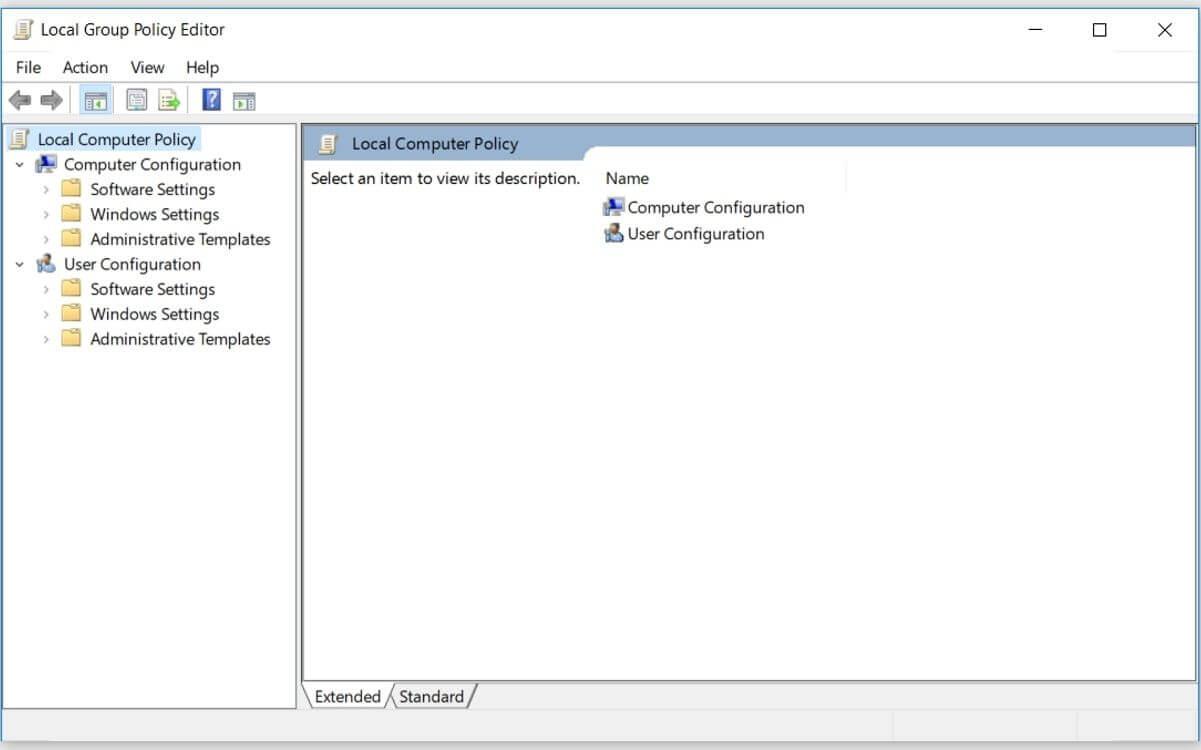
I panelet til venstre, naviger til Brukerkonfigurasjon > Administrative maler > System > Ctrl+Alt+Del-alternativer . Dobbeltklikk her på Fjern oppgavebehandling i panelet til høyre.
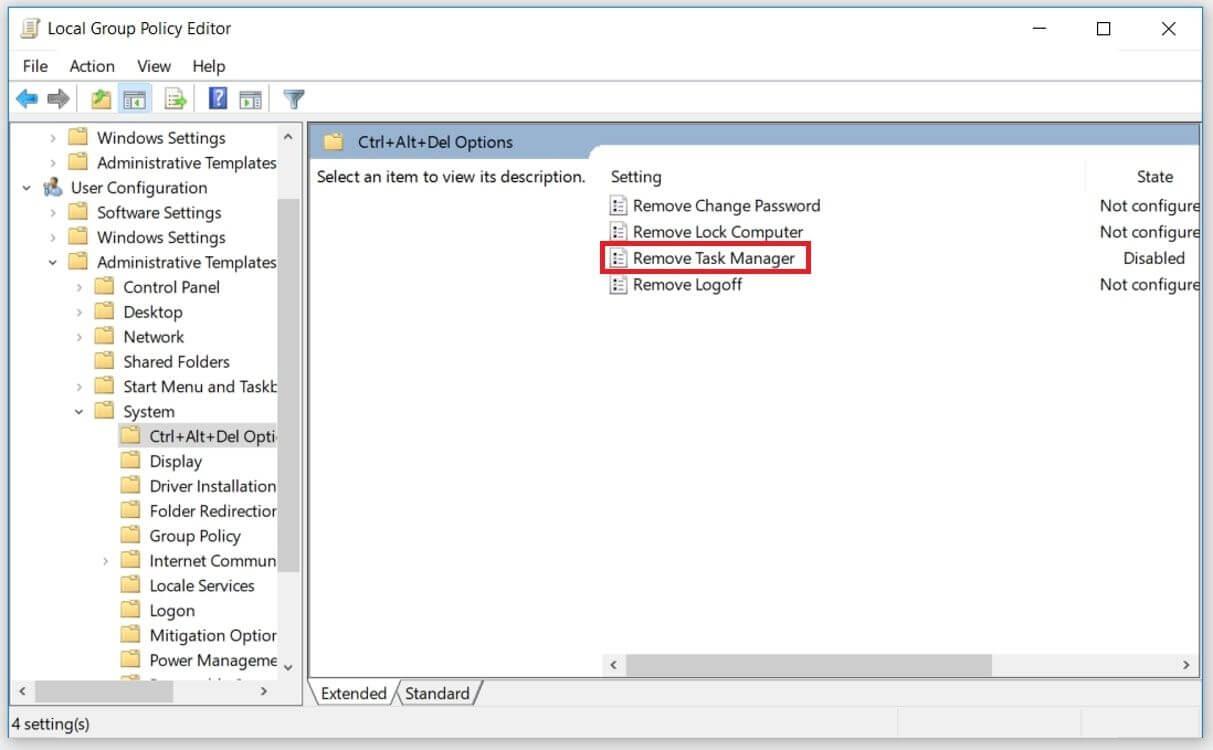
I neste vindu velger du Deaktivert eller ikke konfigurert . Her klikker du på Bruk > Ok .
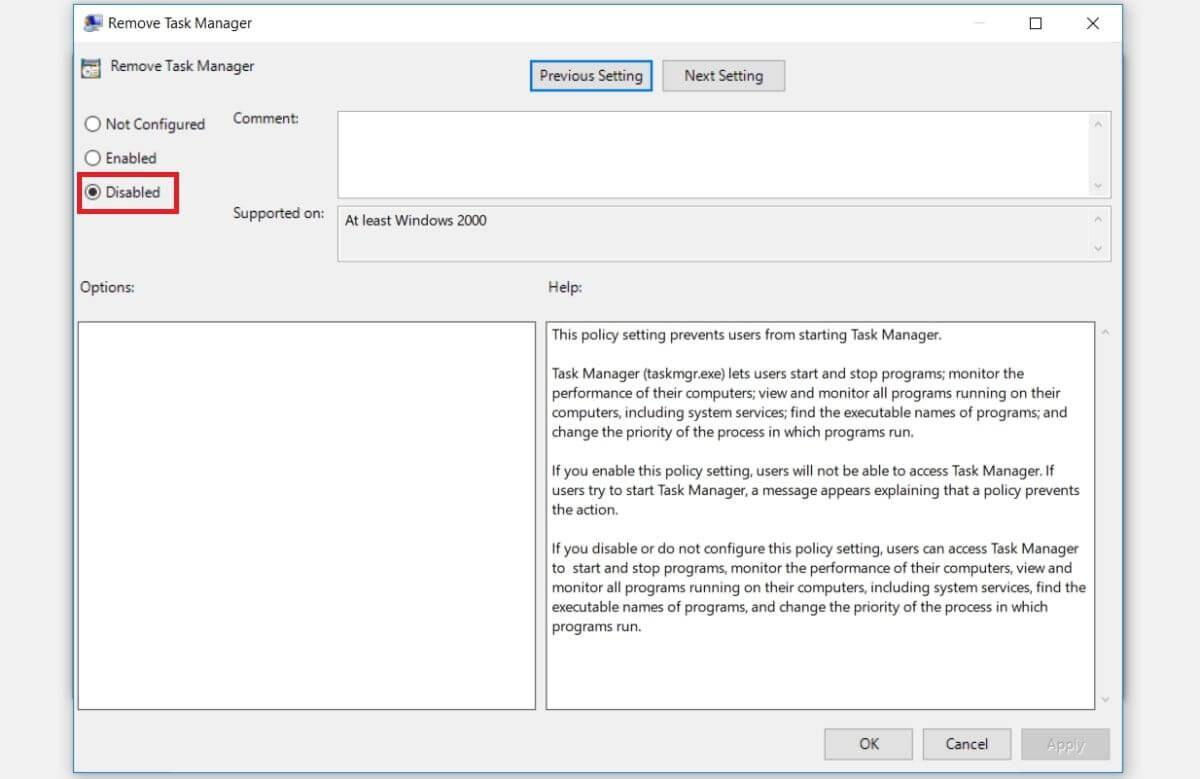
Lukk Local Group Policy Editor og start enheten på nytt. Oppgavebehandlingsfeilen forsvinner. Hvis ikke, har du en siste løsning.
Hvordan fikse Task Manager-feil ved å bruke ledetekst
REG add HKCU\Software\Microsoft\Windows\CurrentVersion\Policies\System /v DisableTaskMgr /t REG_DWORD /d 0 /f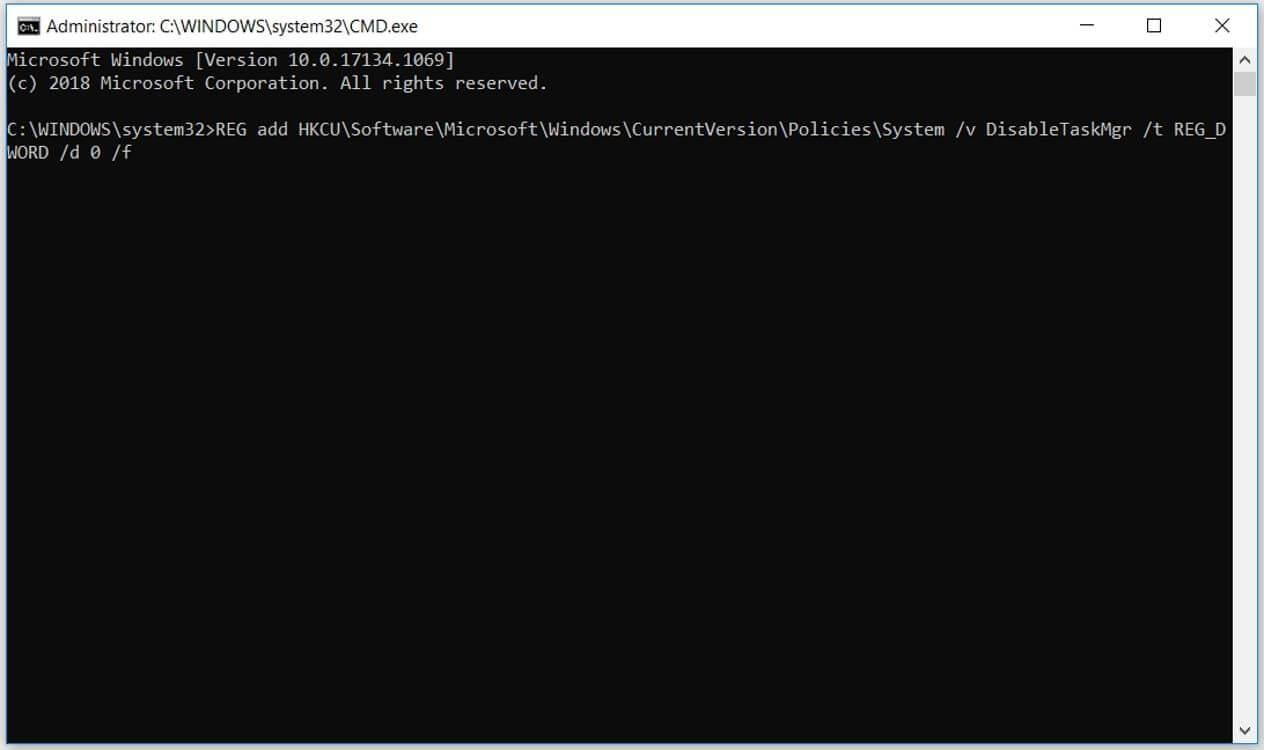
Når ledeteksten viser Operasjonen fullført vellykket , start datamaskinen på nytt for å bruke endringene og Task Manager-feilen er løst.
Ovenfor er de enkleste måtene å fikse feilen med å ikke åpne oppgavebehandlingen på Windows 10. Håper artikkelen er nyttig for deg.
Hvordan bruke flere skjermer på Windows 11, Lær hvordan du effektivt bruker flere skjermer på Windows 11 med WebTech360!
Windows 11 har et nytt brukergrensesnitt. De raske bryterne og panelene som brukere hadde tilgang til på Windows 10 har blitt flyttet eller redesignet slik at de er mindre nyttige
Et skjermbilde er en rask måte å visuelt dele det som er på skjermen din. I mange tilfeller kan et skjermbilde også tjene som bevis på innsending eller en rask måte å
Windows 11 har, som sine forgjengere, en søkemeny. Du kan bruke den til å søke etter apper og åpne dem direkte. Søkemenyen kan brukes til å søke etter
Windows 11 har ikke et overveldende antall nye funksjoner, og det er bare noen få brukere vil kanskje oppdatere for. Dette til tross for det
Å knipse appvinduer har vært en usedvanlig populær funksjon i Windows. Den ble lagt til i Windows XP og har forblitt en del av hver nye iterasjon av
Filutforsker i Windows 11 ser annerledes ut enn den gjorde i Windows 10. Utover de avrundede hjørnene og nye ikonene har båndet også endret seg. Det er mye
Filutforsker har endret seg i Windows 11. Båndet er borte og erstattet med et mye mer kortfattet sett med knapper for å administrere filer. Det er et register
Bruker du Windows 11 på din stasjonære eller bærbare datamaskin? Skulle ønske du kunne installere Ubuntu ved siden av det? I så fall er denne guiden for deg! Følg med når vi går over
Nyheter om Windows 11 falt tidligere i år, og den stabile versjonen har nå kommet til brukerne. Oppgraderingen er gratis. Hvis du venter, blir du det til slutt








